
¿Qué es y cómo funciona MetaTrader 4?
MetaTrader 4, también conocida por su forma abreviada MT4, es una plataforma de trading cuyo software o aplicación puedes descargar a tu computadora o teléfono, y de esta forma, podrás conectarlo a una amplia variedad de Brokers que acepten dicho software.
Está herramienta te permitirá ejecutar órdenes de compra o venta utilizando indicadores y funciones que te ayuden en tu análisis técnico.
Un Broker es un proveedor de liquidez o un intermediario en el intercambio de activos en el mercado, y te cobrará una comisión por dejarte participar en el mismo.
En TPO hemos realizado un “Listado de los mejores brokers del mercado”, donde encontrarás distintos Brokers con los que podrías operar y cuáles utilizan MT4.
Por otro lado, quisiera recomendarte otros artículos relacionados al tema de Inversiones y Trading que podrían ser de tu interés:
Ahora sí, ¿Qué es MetaTrader 4?
MetaTrader 4 es un software para realizar operaciones de trading perteneciente a la firma MetaQuotes Ltd. , cuyo inicio se sitúa en el año 2000.
En el año 2003 lanzó su primer software de trading llamado MetaQuotes Software Corp., siendo un producto totalmente innovador para esa época.
El software de MetaTrader 4 tuvo su origen en el año 2005, y sigue estando vigente en los Mercados de Forex hoy en día.
Cabe aclarar que se lanzaron varios softwares anteriores –MetaTrader 3 CE y MetaTrader para Palm– y posteriores –MetaTrader 5– a MT4, pero este último sigue siendo el favorito por parte de los usuarios.
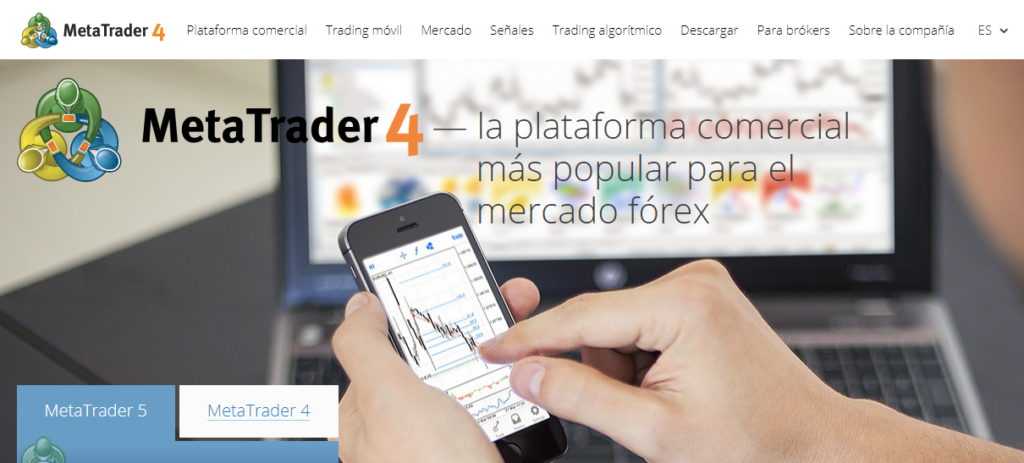
Descarga de MetaTrader 4
En este caso, te mostraré como descargar MetaTrader 4 y configurarlo a la cuenta de tu Broker. Podrás hacerlo mediante el software de escritorio o la aplicación del celular.
- Software de MetaTrader 4
Este software lo puedes descargar del sitio oficial de MetaTrader 4 o desde la página oficial de tu Broker. En este caso, te recomendaría lo hagas desde la página de tu Broker, ya que el proceso de configuración de la cuenta será más sencillo –al menos en la versión de escritorio–.
Debes asegurarte de operar con un Broker que sea confiable, por eso recurriré a BDSwiss para ejemplificártelo. BDSwiss es uno de los Brokers oficiales de TPO, en el que contamos con un canal de Telegram de señales gratuitas , uno VIP y otro Premium.
Te dejo el video de presentación de la plataforma de BdSwiss. Aquí, tendrás información acerca del registro en la plataforma, legislación a la que puedes adherir tu cuenta, cómo crear una cuenta de MT4 y cómo rellenar el test de perfil económico. Este último, es necesario que lo completes para que puedas conectar la cuenta de BdSwiss a MT4.
Una vez configurada tu cuenta de MT4 lo siguiente será descargar el software de MetaTrader 4. Deberás seleccionar dicha cuenta, como te lo muestro en la imagen.
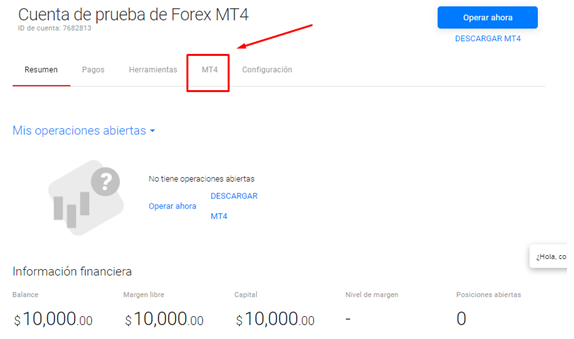
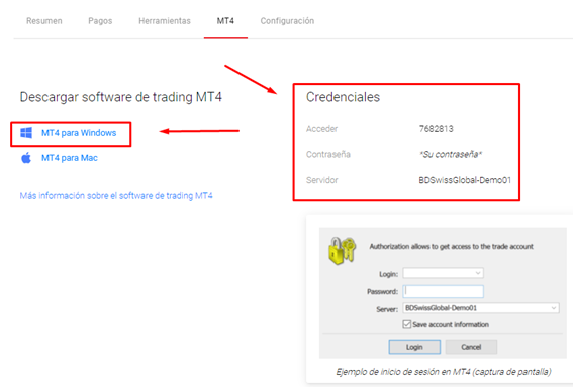
Seleccionarás “MT 4 para Windows” para proceder a descargar el software siguiendo los típicos pasos para descargar un programa.
Seleccionar un espacio en tu computadora para guardar el archivo
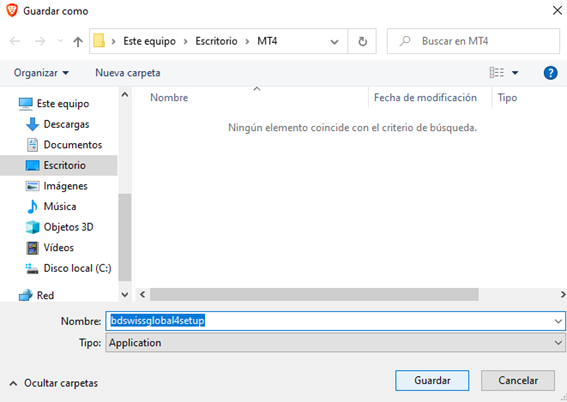
Abrir el archivo descargado
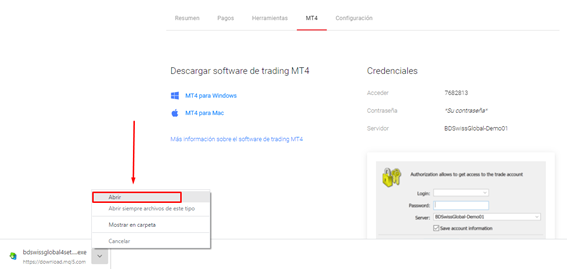
Aceptar los términos de la licencia, para que pueda completar la instalación del software
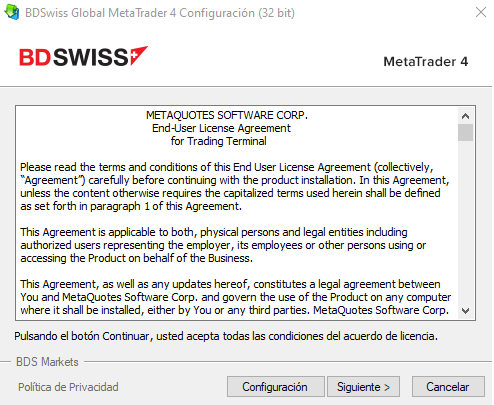
Completar la instalación
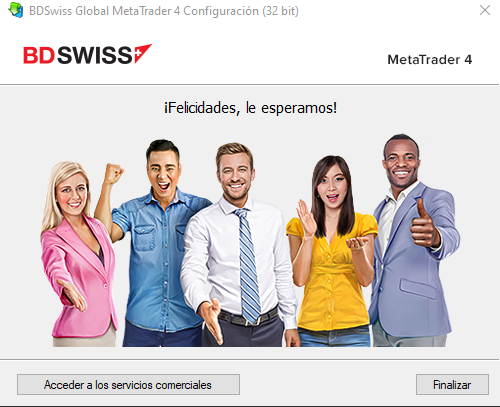
El programa se abrirá automáticamente en tu PC.
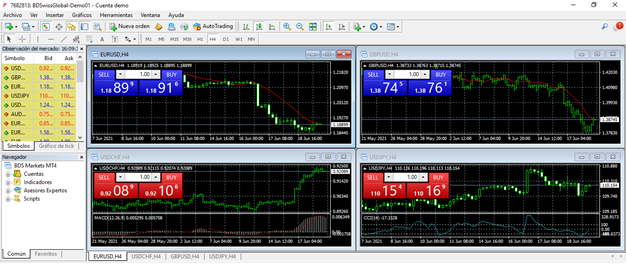
De esta manera, ya habrás completado el proceso de descarga e instalación de MetaTrader 4.
Lo último que deberás hacer es conectar tu cuenta del Broker a MT4. Para este caso, deberás seleccionar “Abrir una cuenta”.
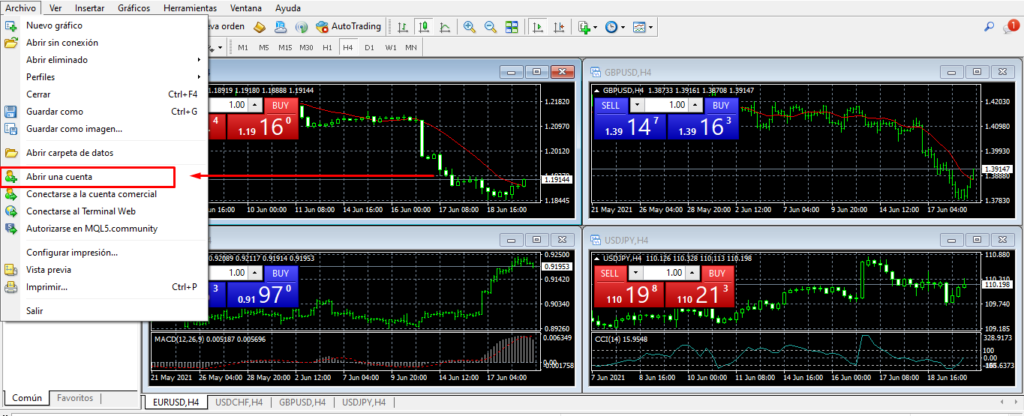
Te aparecerán distintos servidores a los que puedes conectar tu cuenta. Siguiendo el ejemplo, elegiré el Servidor “BDSwissGlobal-Demo01″
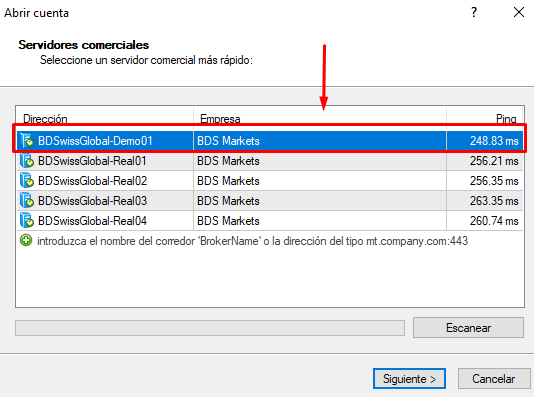
Elegirás la opción de “Usar una cuenta de trading ya existente”. Colocarás el código de acceso y la contraseña del Broker –BDSwiss–.
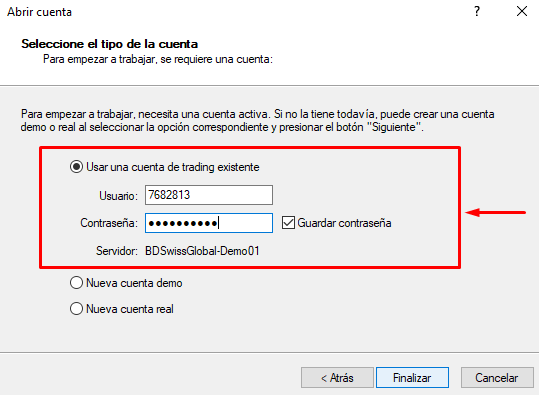
Lo siguiente que sucederá es que oirás un sonido del programa de que la cuenta se conecto satisfactoriamente. Por lo tanto, ya estará lista tu cuenta para utilizar MT4 en la computadora.
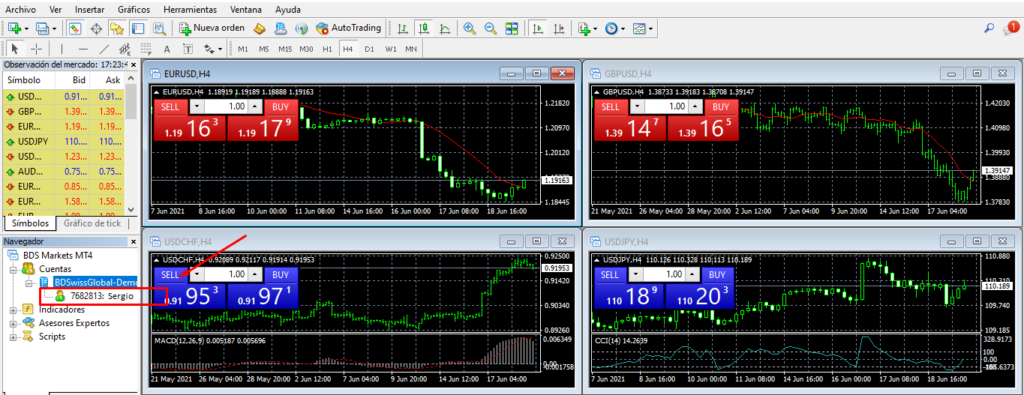
Puedes descargar el software de escritorio para Windows–cómo te lo mostré–, Mac o Linux.
- Aplicación de MetaTrader 4
La aplicación de celular de MetaTrader 4 la puedes descargar para Apple o Android. En este caso, descargaré la versión de Android desde Google Play .
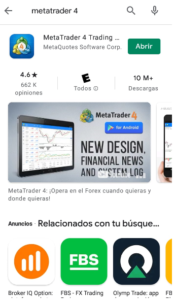
Luego, se te abrirá la aplicación en tu celular, tal cómo te muestro en la imagen. Deberás seleccionar las 3 líneas, en donde te muestra las distintas funciones de la App.
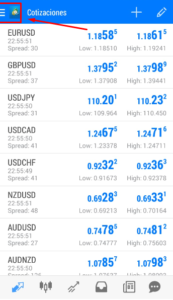
Los distintos pasos a seguir, para configurar tu cuenta de Broker a la aplicación de MT4 son:
Seleccionar "Administración de cuentas"
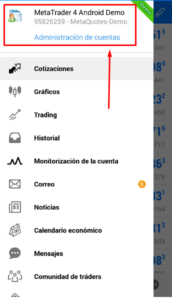
Agregar una nueva cuenta seleccionando el signo +
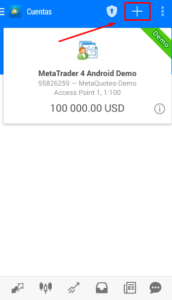
Seleccionar "Conectar a una cuenta ya existente"
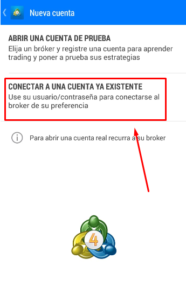
Buscar el servidor a conectar. En este caso, "BDSwissGlobal-Demo01"
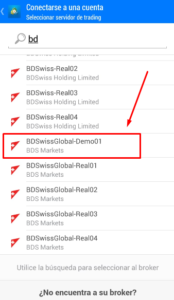
Agregar el Login o código de acceso y la contraseña del Broker–BDSwiss–. Luego, darle a iniciar sesión
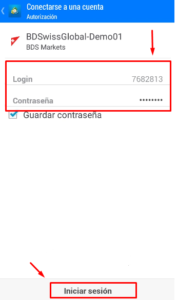
Por último, ya quedará conectada a tu cuenta de trading de tu Broker.
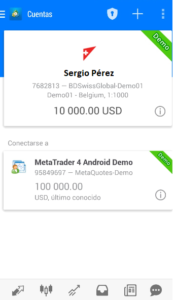
Interfaz de MetaTrader 4
Una vez instalado el software o la aplicación, o ambos, podrás ver cómo esta organizado MetaTrader 4.
En este caso, te mostraré las principales características o funciones de la interfaz que posee MetaTrader 4 para la versión de escritorio, aunque son las mismas que la del celular.
- Cotizaciones u observación del mercado
- Gráficos
- Trading/Operaciones
- Historial

- Cotizaciones u observación del mercado
Son los pares con los que podrás operar. Principalmente, te encontrarás con pares de divisas de Forex, aunque también hay Índices, Acciones, Materias Primas o Criptomonedas. Esto dependerá de los activos con los que comercializa el Broker que hayas elegido.
Por cada par tendrás un Símbolo representativo del mismo, por ejemplo, EURUSD.
Además, te indicará el precio BID y el precio ASK, en donde:
- El precio BID: es el precio que el mercado está dispuesto a pagar para comprar un activo o moneda. Es el precio por el que venderías tu activo, teniendo en cuenta otro par.
- El precio ASK: es el precio que el mercado está dispuesto a vender un activo o moneda. Por lo tanto, es el precio por el que comprarías un activo.
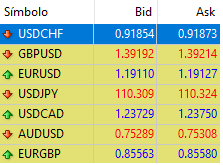
Es importante que entiendas estos dos conceptos, ya que de la diferencia entre el BID y ASK saldrá el monto del SPREAD.
El SPREAD es el monto que el Broker te cobrará por ejecutar una operación y te lo restará en el momento de abrir una posición. Por lo tanto, comenzarás dicha operación con saldo negativo o en pérdida. Este es un factor fundamental para la elección de un Broker.
Por ejemplo, para el par USDCHF el SPREAD es de 0,00019 –diferencia entre el BID de 0.91854 menos el ASK de 0.91873 –.
Momentos en los que debes tratar de NO OPERAR si quieres evitar SPREADS ALTOS son cuando los mercados están abriendo o cuando hay noticias que pueden influir significativamente en el activo o divisa.
- Gráfico
A partir del gráfico podrás realizar los análisis pertinentes, para determinar los momentos en que ejecutar las órdenes de compra o venta, contando con múltiples elementos, herramientas e indicadores. Los podrás encontrar en la parte superior de MetaTrader 4 y son los siguientes:
Símbolo
Representa
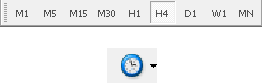
TEMPORALIDAD
ACERCA o ALEJAR
HERRAMIENTAS
INDICADORES
TIPO DE GRÁFICO
PLANTILLA
ORDENAR LAS VENTANAS DE LOS GRÁFICOS EN MOSAICOS
Temporalidad: Te permite indicar el plazo de análisis a aplicar en el gráfico de un determinado par. Esto dependerá del tipo de trading con el que quieras trabajar –corto, mediano o largo plazo–, pudiendo ajustar el gráfico desde un minuto hasta un mes.
Inclusive, podrías combinarlo con la función “ordenar las ventanas de los gráficos en mosaicos” para poder visualizar distintas temporalidades de un mismo par en la pantalla.
Acercar o alejar: Te permitirá, tal como lo indica su nombre, poder hacer zoom sobre el gráfico para poder apreciarlo desde más cerca o más lejos, de acuerdo a tus necesidades.
Herramientas: MetaTrader 4 te brinda bastantes herramientas para que puedas introducir al gráfico. Estas son:
- Cursor flecha o cursor en cruz: dependiendo de cuál elijas será la forma que aparecerá cuando muevas el mouse–o bien, tu dedo si estás utilizando la aplicación del celular–.
La diferencia es que el cursor en cruz te indicará la fecha, el precio y el índice en cualquier punto en el gráfico. Además, podrás determinar la cantidad de PIPS que hay entre dos zonas que marqués.
- Líneas: horizontales, verticales o diagonales. Te van a servir para determinar soportes y resistencias, temporalidades o tendencias, respectivamente.
- Dibujar un canal equidistante: a través de esta herramienta podrás marcar con dos líneas de tendencias una zona con precios máximos y mínimos. Se suele utilizar este indicador cuando se quiere hacer trading, mientras una tendencia lateraliza.
- Dibujar retroceso de Fibonacci: el retroceso de Fibonacci consiste en una estrategia de trading que se suele utilizar para buscar un punto de entrada, en caso de que la tendencia se de vuelta. Esto, de acuerdo a niveles de soportes y resistencias, determinando puntos de ganancias y de pérdidas.
- Dibujar Texto o dibujar etiqueta de texto: La diferencia radica en que la última se mantiene fija en el gráfico sin importar hacia donde te muevas, si te acercas o alejas, o si cambias la temporalidad.
- Flecha: sirven, más que nada, como herramientas para facilitar la visualización del gráfico, tales como flechas para arriba, flechas para abajo, bien, mal, etc.
Cualquiera sea la herramienta que utilices la podrás modificar o borrar si haces clic derecho sobre la misma en el gráfico.
Otra forma es haciendo clic derecho sobre el gráfico y seleccionar “Lista de Objetos”. Podrás elegir cual herramienta editar o limpiar.
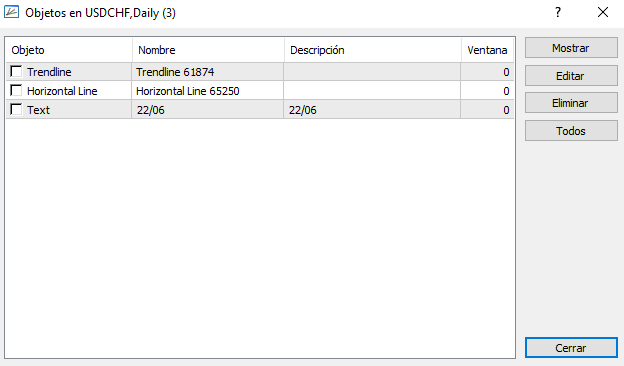
Indicadores: se trata de los indicadores utilizados en el análisis técnico, en donde lo que se intenta es determinar precios futuros.
Los más utilizados son los indicadores de tendencias, osciladores o indicadores de volúmenes.
Se los puede editar o limpiar, de igual forma que las herramientas, haciendo clic derecho en el gráfico. En este caso, deberás seleccionar “Lista de Indicadores”.
Tipo de Gráfico: podrás determinar sea Gráfico de Barras, Velas Japonesas o de Líneas.
Plantilla: es una herramienta visual, por la cual puedes guardar, cargar o eliminar plantillas que te puedan ayudar a realizar tus operaciones de trading.
Está herramienta tiene como principal función hacerte ahorrar tiempo en configurar o desconfigurar herramientas e indicadores en un gráfico.
Ordenar las ventanas de los gráficos en mosaicos: Está función te permitirá acomodar los distintos gráficos que mantengas abierto.
Para abrir un gráfico de un par de divisas, deberás seleccionar con el clic derecho el par de divisas que quieras elegir y seleccionar “Ventana del gráfico”.
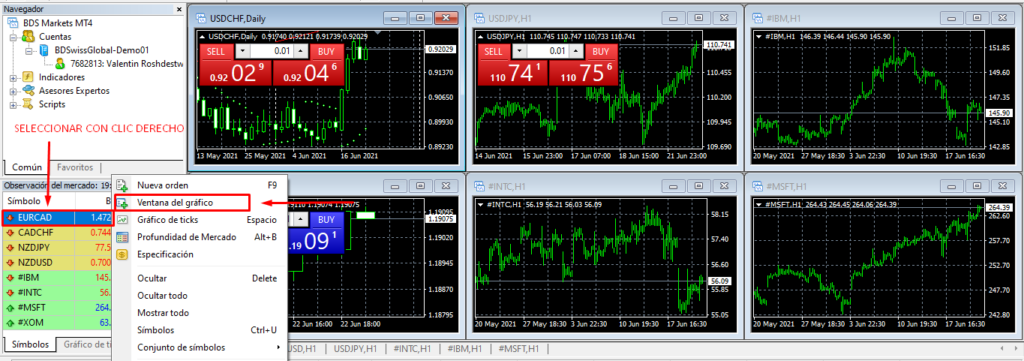
Luego, verás que encima de los gráficos que tenía abierto me aparecerá uno nuevo.

Deberás seleccionar “ordenar las ventanas de los gráficos en mosaicos” para que se acomode con los otros gráficos abiertos.
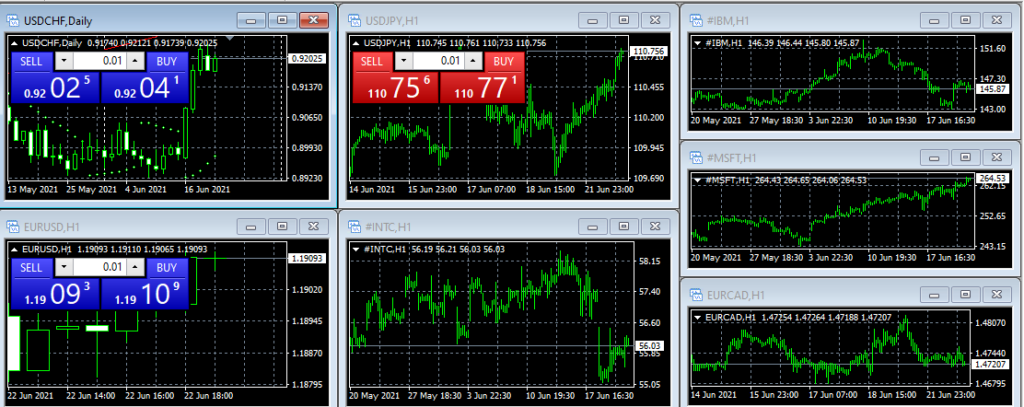
- Trading/Operaciones
En esta sección te encontrarás con las operaciones que se encuentran abiertas, como así también, podrás abrir una orden seleccionando dicho espacio con el botón derecho
Aquí, te encontrarás con 3 valores:
- Balance: son los fondos que tienes disponibles, sin tener en cuenta los que tienes destinados a posiciones abiertas.
- Equidad: son los fondos que posees incluyendo tanto los del Balance como el de las posiciones abiertas.
- Margen: son los fondos necesarios que debes disponer en tu saldo, para mantener las posiciones abiertas.
Además, en el momento que mantengas una posición abierta, te surgirán otros 2 valores:
- Margen libre: es el monto de margen que tienes disponible para abrir una nueva posición, y surge de la diferencia entre tu capital total–Equidad– y el margen correspondiente a la posición abierta.
- Nivel de margen: es la relación entre el capital total y el margen. El nivel de margen se calcula de dividir el capital total –Equidad– por el margen y multiplicarlo por cien.
- Historial
Es el correspondiente del total de tus movimientos que incluye Depósitos, Créditos, Beneficios/Pérdidas y Retirada.
Por cada posición cerrada encontrarás:
- Orden
- Tiempo: correspondiente al momento en que se abrió la operación
- Tipo: depósito, orden de compra, orden de venta límite, etc.
- Volumen: e l tamaño de la posición abierta
- Símbolo
- Precio: correspondiente al momento de tomar la posición
- S/L y T/P: Stop Loss y Take Profit
- Tiempo: correspondiente al momento en que se cerró la operación
- Swap: es un costo debes pagar al Broker porque te esta prestando capital. Se trata de posiciones apalancadas que se mantengan abiertas más de un día.
- Beneficio: representativo de la ganancia o pérdida de ese ítem.
Otras funcionalidades de MetaTrader 4
En este caso, se trata de otras funciones complementarias que posee MetaTrader 4 en la sección inferior “Terminal”.
Aunque, podrás encontrarla en otros lugares de la interfaz del software de MT4, por ejemplo, en los distintos apartados del menú superior, a fines de esta explicación me pareció más conveniente abordarlo desde la sección mencionada.

Exposición
Este apartado te indicará el volumen de cada moneda para todas las posiciones abiertas. Podría entenderse cuánto y qué tipo de moneda se compró/vendió.
Noticias
Se trata de artículos y eventos relacionados con el mercado en tiempo real.
Alertas
Esta herramienta sirve para establecer notificaciones, cuando el precio toca algún valor predeterminado por ti.
Debes posicionarte en este apartado y hacer clic derecho para “Crear” una nueva alerta:
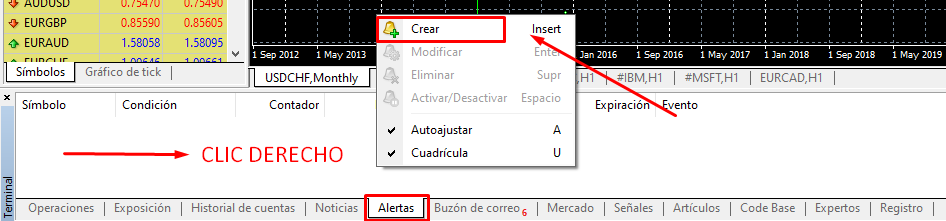
Se te desplegará un formulario, en el que podrás establecer las condiciones de la alerta, tales como:
- Acción: mediante un sonido, un mail, una notificación al celular o un expediente
- Caducidad: momento hasta que es válida la alerta
- Símbolo: el par del que se trata la alerta
- Condición: cuando el valor establecido sea mayor o menor al BID, cuando sea mayor o menor al ASK, o cuando se cumpla determinado plazo
- Valor: dependiente del ítem anterior
- Fuente: nota de la alerta
- Tiempo de espera: es el retardo antes de que se active la alarma
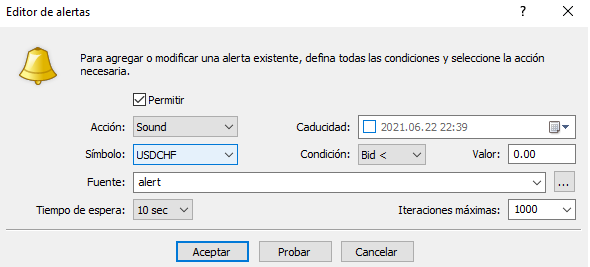
Buzón de correo
Cumpliría la función de mail en tu cuenta de MetaTrader 4. Por ejemplo, te llegarán mensajes cuando actives tu cuenta y cuando tengan promociones para ofrecerte.
MQL5
Una de las primeras acciones que debes realizar cuando descargas MT4 es revisar el buzón de correo, en donde te dará los pasos para abrirte una cuenta de MQL5. Se trata de una comunidad de traders de MT4, en el que compartan sus experiencias y en la que te deberás registrar para poder aprovechar las funciones Mercado, Señales, Artículos y Asesores Expertos.
Deberás revisar en tu buzón el siguiente correo:
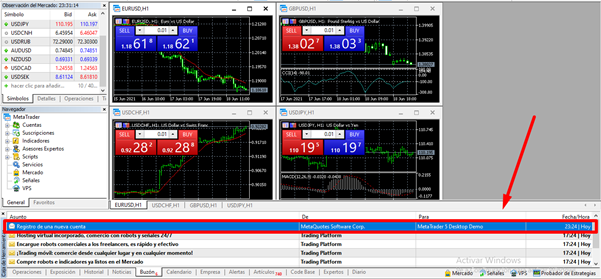
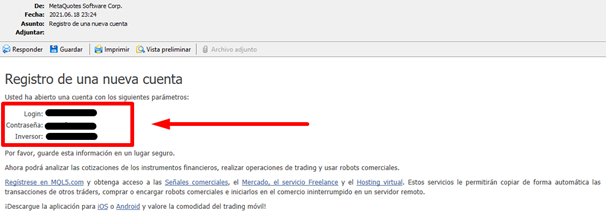
De está manera deberás ingresar al sitio MQL5, agregar el Login que te brindaron y seleccionar un correo. A este correo te enviarán la contraseña para acceder a la plataforma.
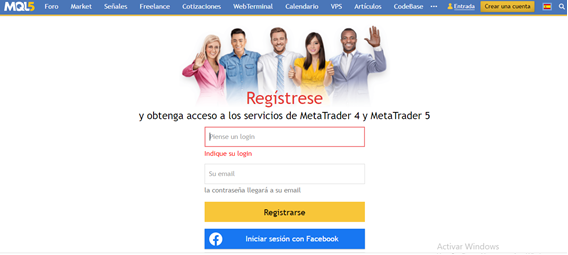
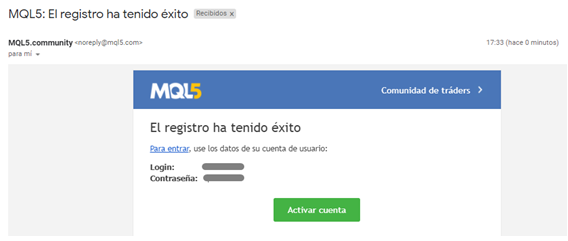
En ese caso, solo debes darle a “ACTIVAR CUENTA” en el mail que te enviaron a tu correo personal. De esta manera podrás acceder a las siguientes funciones:
- Mercado: se trata de un lugar para adquirir productos que buscan mejorar o facilitar tu trading. Por ejemplo, robots comerciales o aplicaciones especiales.
- Señales: de manera similar a Bingbon, MQL5 te permitirá acceder a un servicio de copy-trading.
Estás dos funciones no te aseguran resultados y es conveniente que tengas conocimientos avanzados en trading, para que puedas tratar de sacarle algún beneficio.
- Artículos: realizados por otros traders de la plataforma, en donde te explican desde estrategias de trading hasta de programación.
- Asesores expertos: esta herramienta te puede resultar útil para obtener análisis técnico de expertos que colaboren en tus operaciones. Se los puede arrestar desde este apartado en la sección “Terminal”–o desde el “Navegador”– hacia el gráfico.
Cómo ejecutar órdenes en MetaTrader 4
Existen 6 formas de abrir una orden comercial en MT4:
- Haciendo clic derecho en el espacio de la sección “Terminal” ->” Operaciones”. Se abrirá una ventana en la que deberás elegir “Nueva orden”
- Haciendo clic derecho en el gráfico y selecciona “Operaciones”->” Nueva orden”
- Haciendo clic derecho sobre algún par en la sección “Observación del mercado”
- En el gráfico seleccionando SELL o BUY. Está alternativa solo te dejará elegir la orden de “Ejecución por mercado”
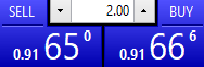
- En el menú superior hay un botón de “Nueva orden”, o también seleccionando “Herramientas”->” Nueva orden”
- Apretando la tecla F9, si tu teclado te lo permite.
De la forma que elijas, excepto como te mencioné la de SELL o BUY, se te abrirá un formulario que te permitirá elegir:
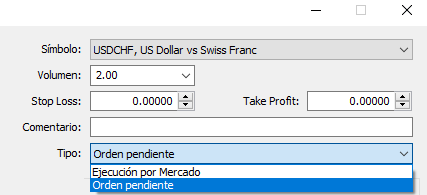
- Símbolo
- Volumen
- Stop Loss y Take Profit
- Tipo de orden: Ejecución por Mercado u Orden Pendiente
Ejecución por Mercado: Es la típica orden de mercado, en el que la orden se ejecutará automáticamente a un precio dado por el mismo.
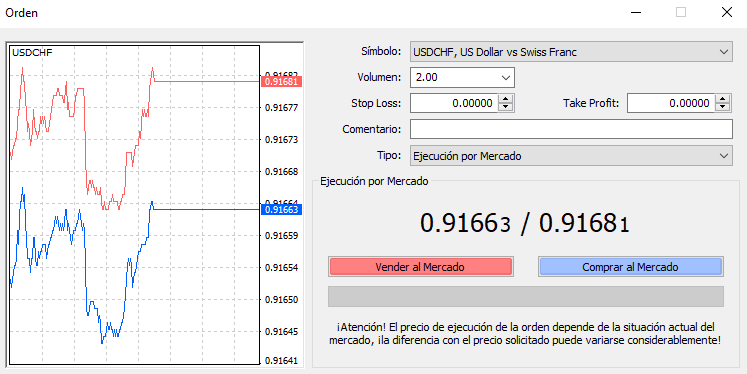
Para ejecutar la orden, una vez haya determinado los parámetros debes seleccionar “Vender al Mercado” o “Comprar al Mercado”.
Orden pendiente: Es la típica orden límite, en donde tu determinarás un precio en el que se activará –LIMIT–o desactivará–STOP– la orden. En esta alternativa, la orden no se ejecutará automáticamente, ya que se activará recién cuando se alcance el precio que determines.
Existen 4 tipos: BUY LIMIT, SELL LIMIT, BUY STOP o SELL STOP.
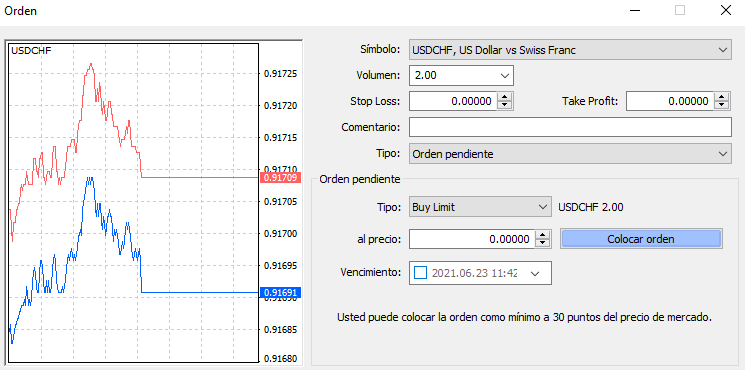
Como ejemplo abriré una orden de mercado del tipo SELL, determinando solamente el volumen a operar. Una vez aceptada la orden la plataforma te lo confirmará, como te lo muestro en la siguiente imagen.
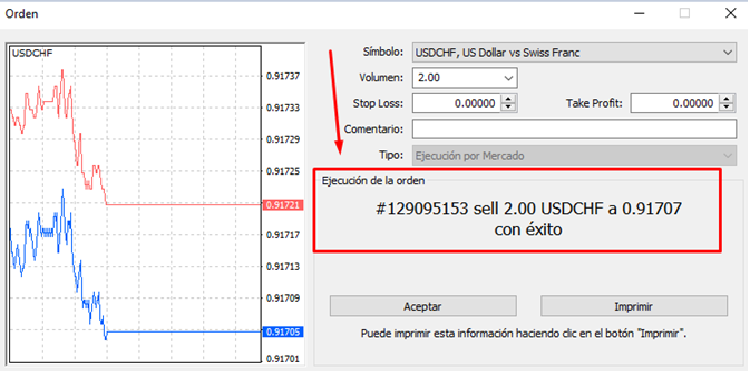
De esta manera, ya se habrá abierto la orden que se incluirá en “Operaciones” dentro de la sección “Terminal”. Como te había mencionado antes, se agregará el detalle del Margen Libre y del Nivel de Margen de la operación u operaciones.

Haciendo clic derecho sobre dicha orden podrás elegir:
- Cerrarla
- Modificarla: si quieres agregarle, o ajustarle, el stop loss o el take profit. En este caso, el tipo de orden te indicará como “Modificar orden”.
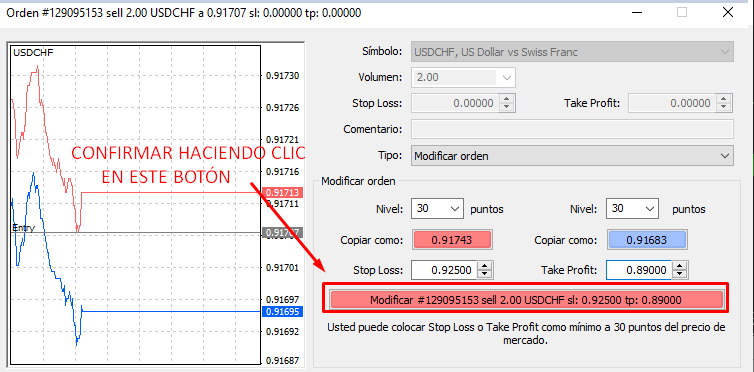
Si te interesa aprender un poco más del Trading en divisas de Forex, en opciones binarias o criptomonedas te quisiera comentar que en TPO estamos realizando un curso por tiempo limitado, para que puedas comenzar a operar está actividad tan riesgosa, pero con el tiempo y mucho esfuerzo muy satisfactoria. Además, contarás el acceso por 3 meses gratis a nuestro canal de señales VIP de Binary TPO valorado en $75.
Ventajas y desventajas de MetaTrader 4
- La fiabilidad que brinda una plataforma que tiene más de 15 años, y aun así sigue estando vigente como plataformas de trading de divisas.
- Su facilidad de uso y el rápido aprendizaje de sus usuarios, en especial con respecto a MT5.
- Tanto el software como la aplicación móvil son herramientas gratuitas. Puedes acceder a instrumentos o robots de pagos que te pueden ayudar a automatizar tus resultados en el apartado “Mercado”, aunque en principio no son necesarios.
- La posibilidad de operar distintos tipos de mercados como son el Forex, Índices, Acciones, Materias primas y criptomonedas.
- La posibilidad, propia o que ofrecen los Brokers que la utilizan, de operar una cuenta demo. Para los principiantes es fundamental, ya que les da tiempo de educarse en una actividad muy especulativa y donde las chances de perder son mayores, especialmente si uno no se prepara de la forma adecuada.
- Su interfaz es algo antigua, principalmente la versión de escritorio. Cabe agregar que constantemente hace unos sonidos algo molestos que, también, pueden derivar de una falta de modernización de dicho software.
- La falta de apoyo del soporte si surge algo inconveniente. Deberías solicitar soporte a tu Broker.
- No hay depósitos y retiros. Los debes manejar directamente con tu Broker y no con MT4.
Opinión de los usuarios
La puntuación en el sitio UK Trustpilot es media y con muy pocas puntuaciones, aunque se trate de una plataforma que cuenta con muchos años de experiencia.
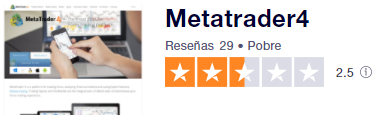
Solo 29 reseñas en una plataforma que posee más de 15 años, no es lo suficiente fiable para tratar de determinar el pensamiento real de los usuarios.
Los comentarios con los que me encontré fueron de personas quejándose por la falta de soporte, cuando se nota que el problema surgió con el Broker y no con MT4.


También, había comentarios positivos respecto a la facilidad de uso, tanto para PC como para el dispositivo móvil. En este caso, te dejo el comentario de un usuario que entendió qué el problema surge realmente con el Broker.

Por otro lado, en la aplicación de Google Play me encontré con un resultado un poco más realista. Más 600 mil usuarios calificaron a MetaTrader 4 como muy satisfechos.
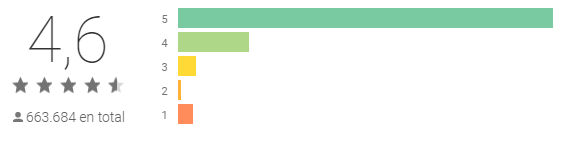
Los comentarios están destinados a alabar a la plataforma haciendo principal hincapié en la aplicación, sobre la versión del escritorio.
Conclusión
Por algo, MetaTrader 4 es un ícono en lo que se refiere a plataformas de trading de divisas de Forex.
Un programa gratuito de simple manejo, tanto para trader nuevos como antiguos, es lo que al día de hoy lo sigue haciendo un programa recomendable para comerciar. Incluso, ante su versión posterior y más compleja MetaTrader 5.
La aceptación de los usuarios es casi unánime, fundamentalmente en la versión del móvil.
También, aclarar que mucho de los problemas que puedan surgir los debes resolver con el Broker y no con MetaTrader 4, ya que este último se trata de un programa.
Por esto te recomendamos que operes con Brokers de tu confianza.
Antes de concluir te quisiera enseñar un video con resultados que obtuvimos en el canal de Telegram de BDSwiss, uno de los Brokers oficiales de TPO.
Desde ya te envío un saludo, espero que me cuentes tu experiencia en los comentarios y que puedas estar obteniendo excelentes resultados. ¡Como siempre sabes que cuentas con mi apoyo en el sitio de TPO, o bien, directamente conmigo vía Telegram!


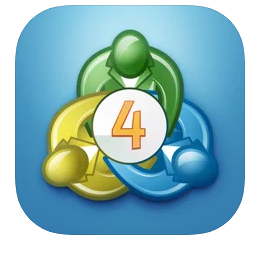



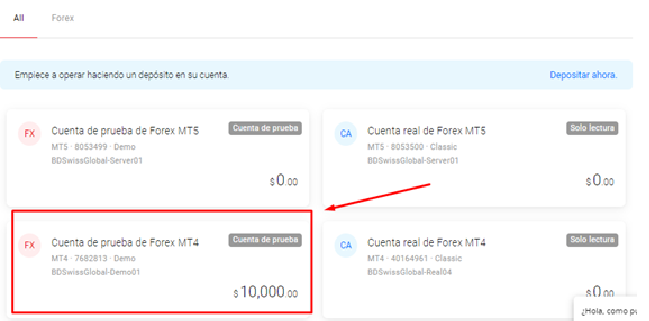

Leave a Reply